
Sisältö
- 6 Mail Dropista tiedettävä asia:
- Mail Dropin käyttäminen suurten tiedostojen lähettämiseen iPhonesta:
Sähköposti on edelleen helpoin tapa lähettää tiedostoja ihmisille (tai jopa itsellesi), mutta kaikki pyrkii laskemaan alas, jos joudut lähettämään jotain paljon suurempaa kuin kuva. Onneksi Mail Drop voi auttaa sinua lähettämään suuria tiedostoja iPhonesta. Näin voit käyttää sitä.
On olemassa useita syitä, miksi saatat löytää itsellesi suuren tiedoston iPhonessa tai iPadissa, joka on lähetettävä jollekin toiselle. Lukuisat kolmansien osapuolten ratkaisut ovat kärsineet siitä, että ongelma ratkaisee ongelman - erityisesti onnistunut - on ollut pilvivarastopalvelujen tarjoajia, kuten Dropbox - mutta ne vaativat yleensä ylimääräisiä sovelluksia asennettaviksi tai saattavat olla hämmentäviä, kun vastaanottajasi navigoi.

Mail Drop on Applen iCloud-palvelu. Kuvaluotto: Apple
Sähköposti on toisaalta noin yhtä yksinkertaista kuin asiat ovat. Paina viestiä, napauta lisätäksesi tiedoston, jonka haluat lähettää, ja lähetä sähköpostiisi - iPhone lataa tiedostosi sähköpostipalveluntarjoajan palvelimiin (esimerkiksi Google Gmail tai yrityksen sähköpostipalvelin) ja vastaanottaja voit helposti napsauttaa tiedostoa ladataksesi sen loppuun.
Asiat alkavat hiipua hieman, kun sinun täytyy lähettää jotain suurta. Joskus sähköpostipalveluntarjoajasi ei tue suuria liitetiedostoja, tai ehkä henkilöllä, jolle lähetät tiedoston, on täysi postilaatikko.
6 Mail Dropista tiedettävä asia:
Mail Drop toimii automaattisesti. Et voi pakottaa sen käyttöä, jos sinulla on yksi tai useampi tiedosto lähetettäväksi; sen täytyy olla tarpeeksi suuri, jotta iPhone luulisi, että saatat joutua lähettämään sen jollekin toiselle.
Se edellyttää iPhonen sisäisen Mail-asiakasohjelman käyttöä - jos haluat käyttää vaihtoehtoista sovellusta, sinun on löydettävä toinen tapa siirtää tiedostojasi.
Mail Drop toimii enintään 5 Gt: n kokoisilla tiedostoilla - sillä ei ole väliä mitä tiedostoja on, kunhan ne ovat ryhmänä - alle 5 Gt. Jos sinun on lähetettävä yli 5 Gt sähköpostia sähköpostitse, sinun on jaettava se useammalle kuin yhdelle viestille. Jos se on yksittäinen tiedosto, jonka koko on suurempi kuin 5 Gt, kannattaa kokeilla Dropboxia.
Mail Drop käyttää selkärankaansa Applen pilvipalvelua iCloudia. Mail Dropin kautta lähetetyt liitetiedostot pysyvät elossa iCloudin palvelimissa jopa 30 päivän ajan.
Voit rajoittaa iCloudissa olevan teratavun tallennustilaa (1000 Gt) ilmaiseksi käytettäväksi Mail Dropin kanssa. Miten voit rajoittaa tätä rajaa, jos olet jäänyt 5 Gt: n viestiin, kysytkö? Ei ole niin vaikeaa lähettää useita viestejä päivässä; silti on todennäköistä, että et koskaan osu tähän kovaan rajaan. Jos onnistut, niin kapasiteettisi palautuu hitaasti, kun lähetetyt viestit ovat 30 päivän rajalla ja ne poistetaan iCloud-palvelimista.
Lopuksi, jos lähetät viestisi (Mail Drop -liitetiedostolla) suurelle määrälle ihmisiä (tai jos vastaanottaja jakaa linkin, esimerkiksi), Apple saattaa poistaa linkin saadakseen suuren liikenteen piikin. Jakaminen vain yhden henkilön tai pienen perheen tai ystävien ryhmän kanssa ei saisi aiheuttaa tätä rangaistusta, joten älä huoli.
Mail Dropin käyttäminen suurten tiedostojen lähettämiseen iPhonesta:
Avaa iPhonen x-sovellus ja täytä kentät ikään kuin lähetät normaalia sähköpostia.
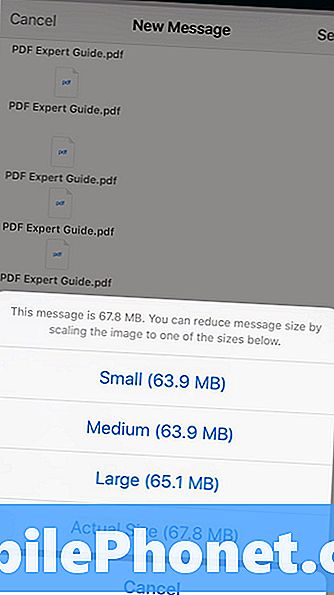
Kun olet kirjoittanut sähköpostiviestisi, paina tyhjää kohtaa sähköpostisi rungossa (keho on osa, johon kirjoitat pääviestin) avataksesi ponnahdusvalikon. Valitse kuvat, videot tai muut tiedostot, jotka haluat ladata (lisää valokuva tai video valokuvatietoihin, kun taas Lisää liitetiedosto valitsee tiedostot iCloud-asemasta tai muista esiasennetuista palveluista / sovelluksista).
Huomautus:Voit myös liittää tiedostosi sähköpostitse suoraan eri sovelluksista - napsauta vain niiden jakamispainiketta ja valitse Mail-sovellus jakamisvälineeksi.
Kun haluamasi liitetiedostot näkyvät sähköpostiviestissäsi, napsauta lähetystä. Jos sinulla on mediatiedostoja, kuten valokuvia tai videoita, Apple saattaa näyttää ponnahdusikkunan, jossa kysytään kuvien laadusta ja tarkkuudesta - ellei ole rajoitettu kaistanleveyttä, ei ole todellista syytä lähettää alkuperäisiä.
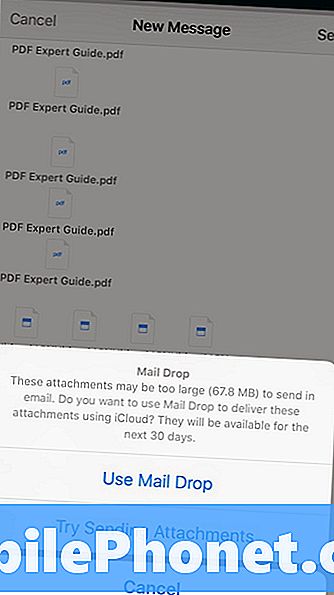
Tämän näytön jälkeen Apple kysyy, haluatko lähettää tiedostot Mail Dropin kautta, jos se käynnistetään. Kosketa vain ”Käytä sähköpostin pudotusta” ja iPhone lataa tiedostosi taustalla ja lähettää ne pois, lisäämällä viestiin iCloud-linkin alkuperäisten tiedostojen sijasta.
Kun kohde vastaanottaa sähköpostin, kaikki ne täytyy tehdä, on avata se ja napsauttaa iCloud-linkkiä ladataksesi alkuperäiset tiedostot.


